
- 软件



简体中文 /

英文软件 /

简体中文 /

简体中文 /
IsoBuster一个能够将 TAO、DAO、ISO、BIN、IMG、CIF、FCD 等镜象文件内容直接抓取出来的免费工具。IsoBuster支持各种软件所制作的镜象文件,有 Nero、Duplicator、BlindRead、Easy-CD Creator、CDR-Win、Virtual CD-ROM、CloneCD 等,还可以将 Video CD 的 DAT 文件转换成 MPG 文件。
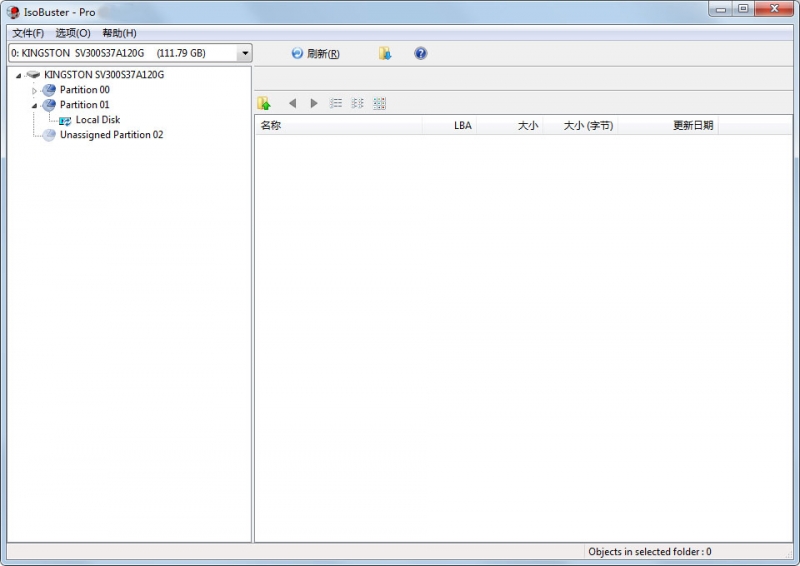
1、支持的镜像文件有:TAO、DAO、ISO、BIN、IMG、CIF、FCD等。
2、支持软件制作的镜像文件。如Nero、Duplicator、BlindRead、Easy-CD Creator、CDR-Win、Virtual CD-ROM、CloneCD 等。
3、支持提取TAO镜像,Duplicator 镜像。
4、支持提取DAO镜像,Duplicator 镜像。
5、支持提取ISO镜像,常规 ISO 镜像。
6、支持提取BIN镜像,CDR -Win 镜像。
7、支持提取IMG镜像,CloneCD 镜像。
8、支持提取CCD镜像,CloneCD (Track Description)。
9、支持提取CIF镜像,Creator 镜像。
10、支持提取FCD镜像,Virtual CD-ROM 未压缩的镜像。
11、支持提取NRG镜像,Nero 镜像。支持提取CD镜像,PhiliPS/OptImage‘s Master tool。
12、支持提取GI镜像,Prassi PrimoDVD。
13、支持提取PXI镜像,Plextools。
14、支持提取PDI镜像,Pinnacle。
15、支持提取MDS镜像,Alcohol 52% (Track Description)。
16、支持提取MDF镜像,Alcohol 52% (Data container)。
17、支持提取MDS镜像,Alcohol 100% (Track Description)。
18、支持提取MDF镜像,Alcohol 100% (Data container)。
19、支持提取VC4镜像,Virtual CD (Track Description)。
1、下载文件找到安装程序双击运行,进入软件安装向导界面;
2、选择您这进行安装的过程中,需要进行使用的语言,点击下一步进行安装;
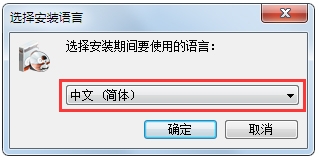
3、点击我接受许可协议中的使用条款,点击下一步;

4、软件的安装信息,请用户这进行的时候,仔细的进行阅读,点击下一步;

5、选择软件安装的位置,默认位置“C:\Program Files (x86)\Smart Projects\IsoBuster”,建议安装在D盘,点击下一步;
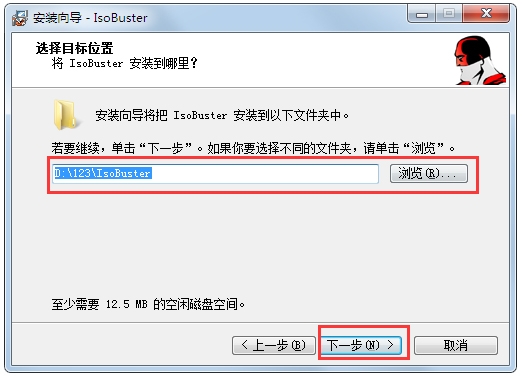
6、选择关联的文件,需要的这镜像文件前面进行打勾,点击下一步;
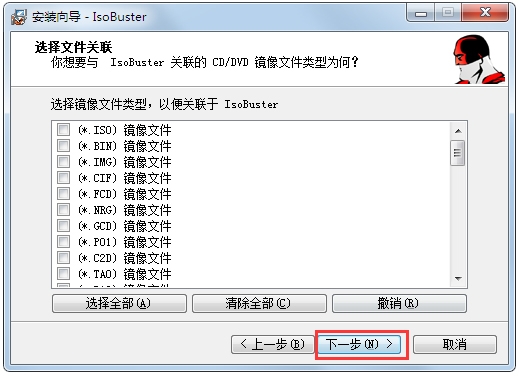
7、选择附加任务,包括了创建桌面图标、创建快速运行图标、查找与列出所有可找到的光驱等,点击安装;

8、isobuster中文破解版正在进行安装中,请耐心等待;
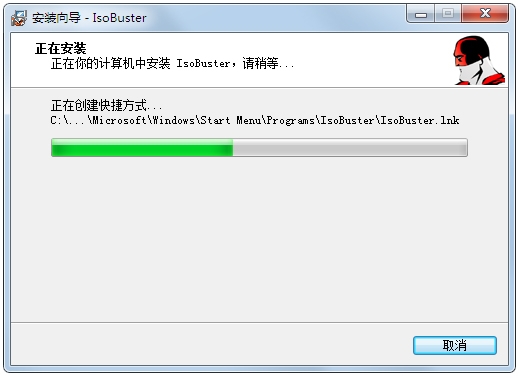
9、isobuster中文破解版已经安装完成,点击完成。
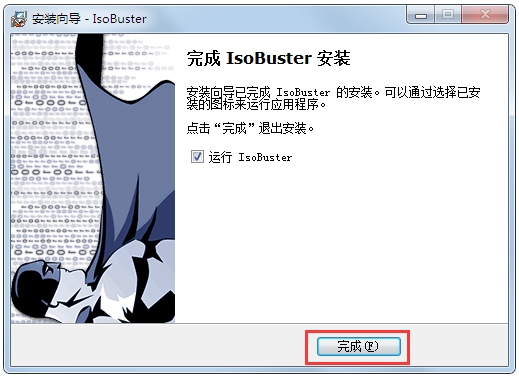
1、点击软件的快捷图标进入软件的主界面;
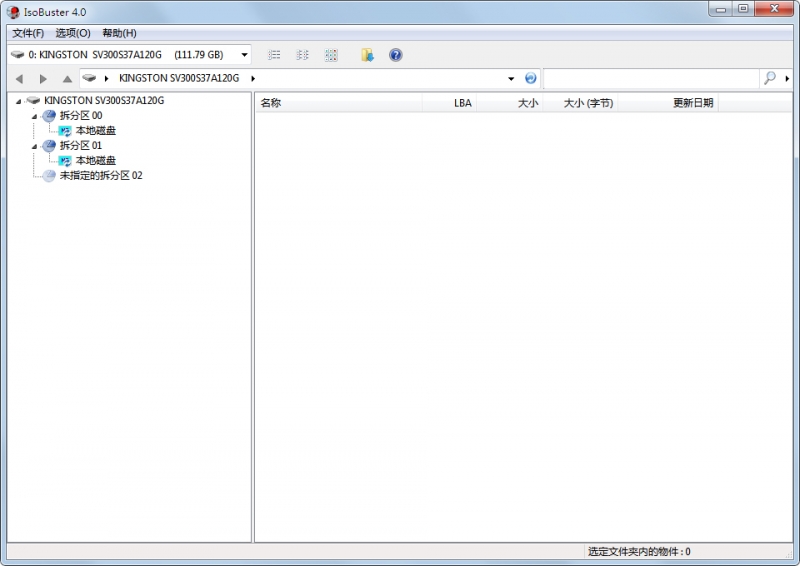
2、如果您首次启动IsoBuster(安装后),您将自动获取注册对话框;
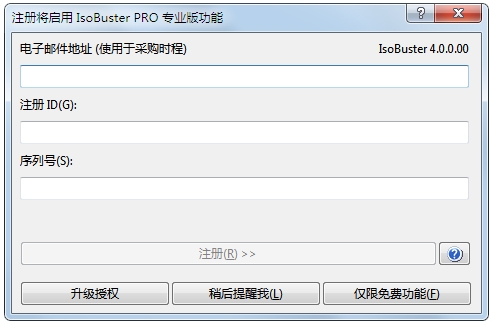
3、如果您之前运行了IsoBuster,并选择了免费功能或提醒我,请在主菜单(“帮助”/“注册”)中选择“注册”,此选项将带您进入注册对话框;
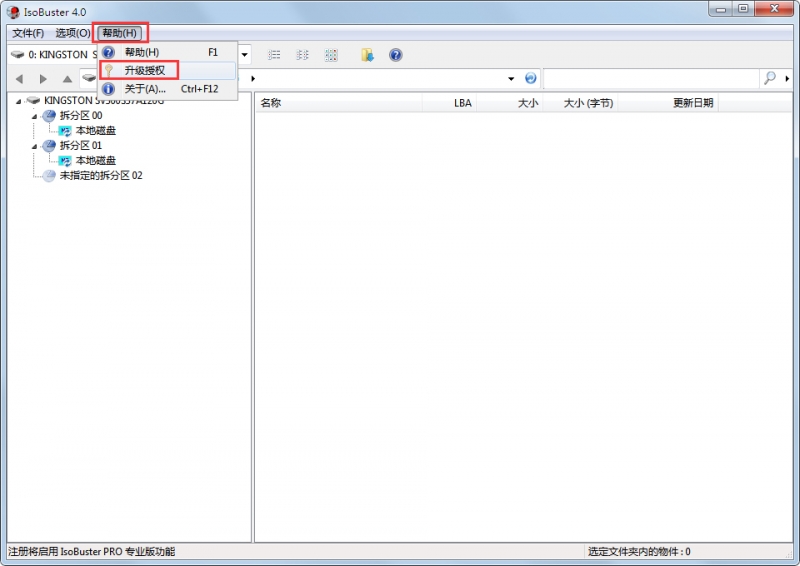
4、输入(或更好的:从注册邮件复制并粘贴):注册电子邮件,ID和密钥在注册对话框的编辑框中。单击“注册》》”按钮,如果电子邮件地址,ID和密钥匹配并且您将为功能解锁付费,该按钮将变为活动状态。 到目前为止,此版本将在您的系统上保持解锁。即使卸载并重新安装,该版本仍然注册。如果您通过安装新版本更新程序,程序仍将被注册!只是过度安装新版本;

5、要了解您的版本是否正确注册,请点击主菜单中的“关于”选项:“帮助”/“关于”。 如果“关于Windows”表示“已注册”,那么您有一个注册版本;
6、在后者的情况下,光学介质,等待驱动器正确安装介质。在大多数情况下,您可以通过查看CD / DVD / BD / HD DVD驱动器的LED行为来监视这一点。有些情况下,CD / DVD / BD / HD DVD阅读器将不再挂载媒体,因为它是无法识别的!如果驱动器没有安装介质,IsoBuster当然也无法访问介质;
7、选择丢失数据的会话或分区(通常是最后一个会话或分区),然后选择“查找缺少的文件和文件夹”。这意味着,将光标放在会话或分区图标上,然后鼠标右键单击。您还可以从CD / Device图标,轨迹图标或文件系统图标开始此测试;
8、当您选择“查找丢失的文件和文件夹”时,IsoBuster将会读取会话或分区中的所有扇区。在此全面扫描期间,IsoBuster将尝试使用各种不同的技术来查找丢失的文件。恢复动作存在三个步骤
首先,已经找到的文件系统(如UDF)已经被充分探索,以减少查找文件两次。
接下来,读取整个表面,并将所有相关数据存储在存储器中。
最后,所有这些数据都被处理,在最坏的情况下仍然需要更多的媒体访问。
9、当恢复过程已经结束,并且有一点运气,IsoBuster将会发现丢失和/或删除的文件和目录。 链接在“丢失和找到”根目录下的文件和目录将没有名称,因为名称不可恢复,这些文件和目录是孤儿。 这些“未命名”,“丢失”或“孤立”目录中的文件和子目录将再次具有其原始名称。 孤立的文件将被命名为“恢复文件”,孤立的目录将被称为“恢复目录”。
注册 Email:
forum@ru-board.com
注册 ID:
13AHKMKQDCWVHWDC
序列号:
D0B7E6BC-A76C79C9-3744E416-53C507D8-41AD0B3D-CB426518-8BB492C7
 图吧工具箱v2023.09正式版R2 官方安装版
系统工具 / 177.99M
图吧工具箱v2023.09正式版R2 官方安装版
系统工具 / 177.99M

 尔雅新大黑(中文字体)共享软件
系统工具 / 8.34M
尔雅新大黑(中文字体)共享软件
系统工具 / 8.34M

 罗技GPW鼠标驱动v2021.6.4851
系统工具 / 34.00M
罗技GPW鼠标驱动v2021.6.4851
系统工具 / 34.00M

 罗技gpw驱动(驱动程序)共享软件
系统工具 / 23.03M
罗技gpw驱动(驱动程序)共享软件
系统工具 / 23.03M

 DiskGenius(硬盘分区)v5.4.2.1239免费版
系统工具 / 40.00M
DiskGenius(硬盘分区)v5.4.2.1239免费版
系统工具 / 40.00M

 罗技GPW二代驱动v2021.6.4851 官方安装版
系统工具 / 34.00M
罗技GPW二代驱动v2021.6.4851 官方安装版
系统工具 / 34.00M

 MicrosoftRootCertificateAuthority2011根证书 官方版vMicrosoftRootCertificateAuthority2011根证书 官方版
系统工具 / 0.00M
MicrosoftRootCertificateAuthority2011根证书 官方版vMicrosoftRootCertificateAuthority2011根证书 官方版
系统工具 / 0.00M

 PasteEx(剪贴板转存文件工具)v1.1.7.4
系统工具 / 0.10M
PasteEx(剪贴板转存文件工具)v1.1.7.4
系统工具 / 0.10M

 微信密码破解神器v1.1.1
系统工具 / 2M
微信密码破解神器v1.1.1
系统工具 / 2M

 达尔优CM655鼠标驱动程序v1.19.8.19 官方版
系统工具 / 22.00M
达尔优CM655鼠标驱动程序v1.19.8.19 官方版
系统工具 / 22.00M
